Windows Media Playerを映画と比較する場合Windows 10のTVアプリとWMPがトップになります。どちらのアプリにもいくつかの優れた機能がありますが、どちらも完全なパッケージではありません。たとえば、Movies&TVアプリでは、外部の字幕ファイルを読み込むことができ、きちんとしたミニビューがあります。一方、Windows Media Playerはメタデータを特にうまく処理します。実際、これはアプリの最も人気のある機能の1つです。 Windows Media Playerでは、外部ファイルから字幕を読み込むことはできません。ファイルにハードコーディングされている場合にのみロードできます。 Windows Media Playerでオーディオトラックを選択できることを除いて、オーディオトラックは同じ方法で処理されます。この機能は非常によく隠されています。あなたはマイクロソフトがそれをほとんど恥じていたと思うだろうが、それはそこにある。
Windows Media Playerアプリを開きます。 Windows 8 / 8.1またはWindows 10を使用している場合、すべてのメニューがないモダンUIが表示されます。 Windows Media Playerでオーディオトラックを選択するには、アプリがWindows 7で使用していたクラシックメニューにアクセスする必要があります。それほど難しくありません。 Altキーをタップするだけで、一時的に表示されます。マウスをメニューの上に置いても、メニューは消えません。

クラシックメニューで、[再生]> [オーディオと言語のトラック]に移動します。ファイルに追加のオーディオトラックがある場合、サブメニューに表示されます。
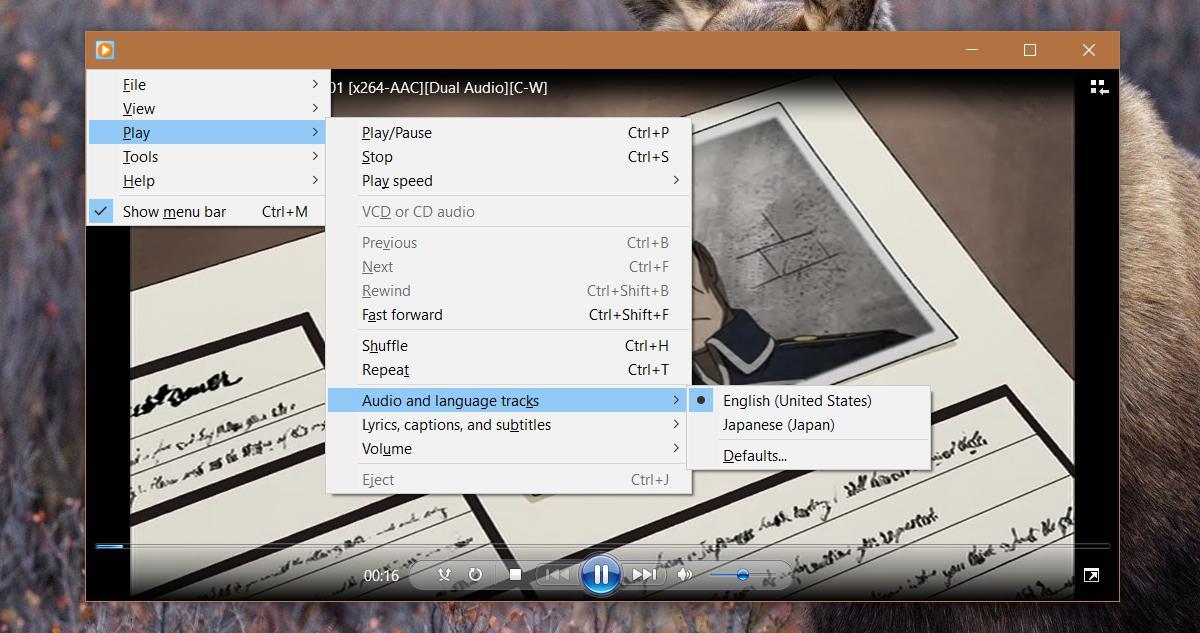
ここには例外があります。 たとえば、テスト中に、Windows Media Playerは基本的に単なる解説トラックであるオーディオをロードしないことがわかりました。このサブメニューには、ファイルの音声であるオプションのみが含まれます。対照的に、Movies&TVアプリは、他のオーディオトラックがファイルのオーディオであるかコメントであるかを気にしません。ビデオ上で音声を選択して再生できます。質問はありません。
この制限は、他のタイプのメディアファイルに追加されたオーディオトラック。オーディオトラックがメディアファイルの完全なオーディオではない場合、それを選択してビデオを再生することはできないと想定しても安全です。
字幕も同じように機能します。 ファイル内でハードコーディングする必要がありますが、複数の言語の字幕がある場合は、Windows Media Playerで選択できます。字幕を選択するには、[再生]> [歌詞、キャプション、字幕]に移動する必要があります。ファイルに字幕がある場合、または選択できる別の字幕がある場合は、サブメニューに一覧表示されます。






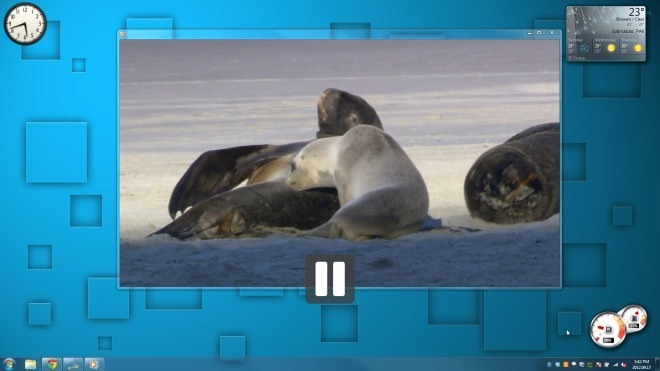






コメント